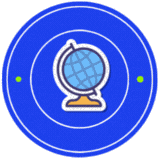🧭 หัวข้อ: การวาดจุด เส้น พื้นที่ และใส่ข้อมูลเชิงพรรณนา (Attribute) ใน ArcMap
📌 คำอธิบายเบื้องต้น
ArcMap เป็นโปรแกรมหลักในชุด ArcGIS ที่ใช้สำหรับการสร้าง แก้ไข และจัดการข้อมูลเชิงพื้นที่ (Spatial Data) ร่วมกับข้อมูลเชิงพรรณนา (Attribute Data)
🧱 ส่วนที่ 1: การเตรียมโปรเจกต์
1. เปิดโปรแกรม ArcMap
- เปิด ArcMap จาก Start Menu หรือ Desktop
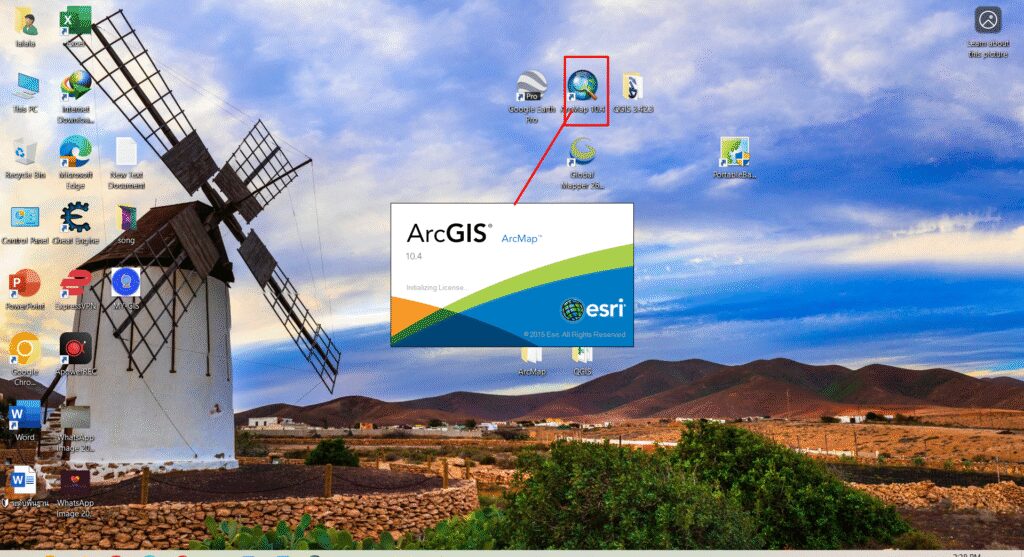
- เลือก “Blank Map” แล้วกด OK
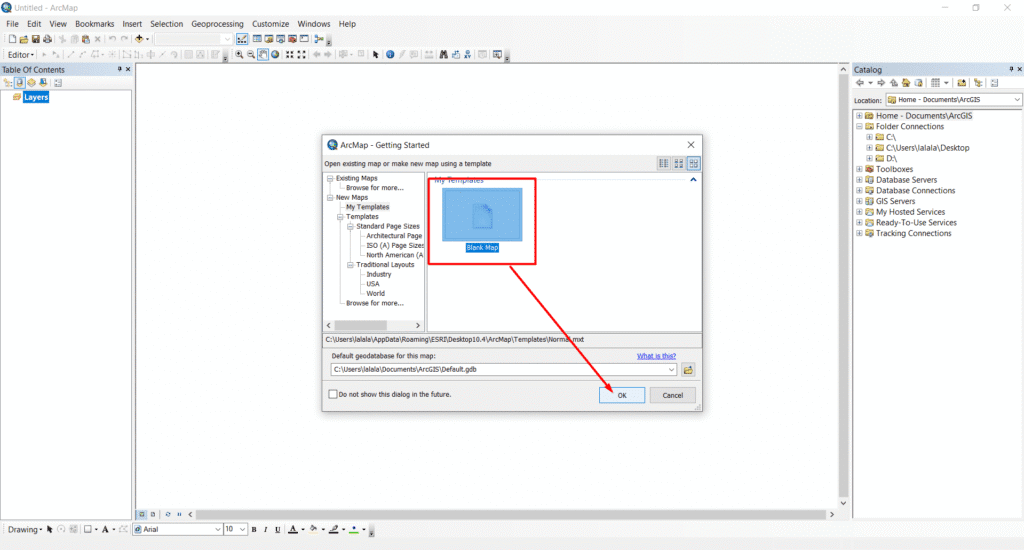
2. สร้างแผนที่ฐาน (Base Map)
- เพิ่ม Base Map โดยไปที่เมนู File > Add Data > Add Basemap
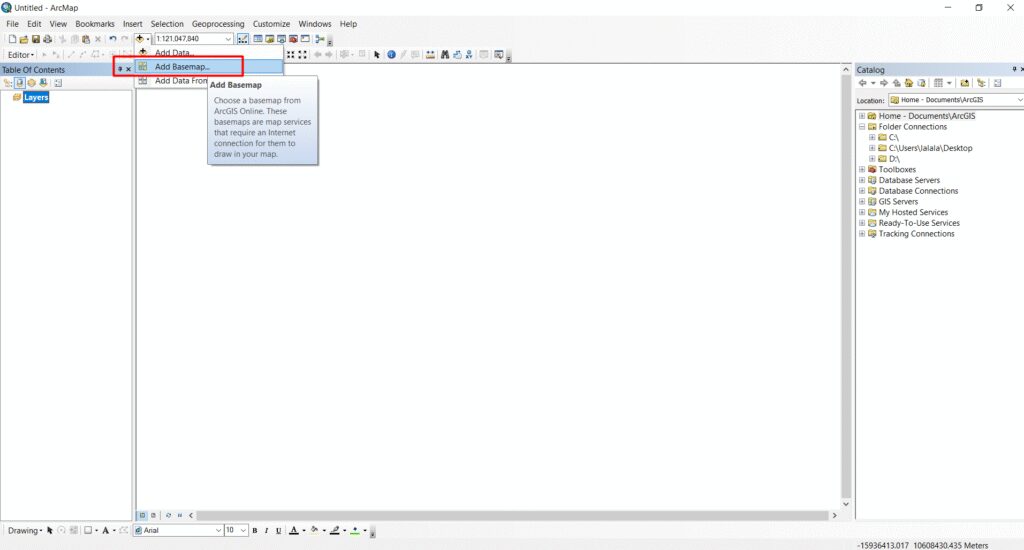
- เลือก “Topographic” หรือ “Imagery” เพื่อใช้เป็นพื้นหลัง
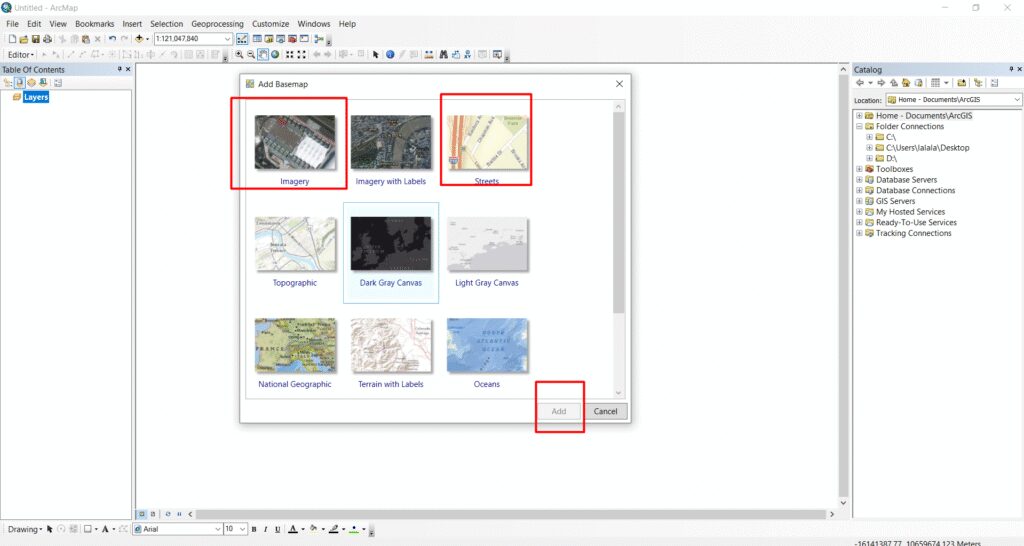
✏️ ส่วนที่ 2: การสร้างไฟล์ Shapefile ใหม่
1. สร้าง Shapefile ใหม่
- คลิกขวาใน ArcCatalog (หรือ Window > Catalog) แล้วไปที่โฟลเดอร์ที่ต้องการเก็บไฟล์
- คลิกขวา > New > Shapefile
- ตั้งชื่อไฟล์ เช่น
area_test - เลือก Feature Type:
- Point – สำหรับจุด
- Polyline – สำหรับเส้น
- Polygon – สำหรับพื้นที่
- กด Edit… เพื่อกำหนดระบบพิกัด (Projected Coordinate System)
- คลิก OK
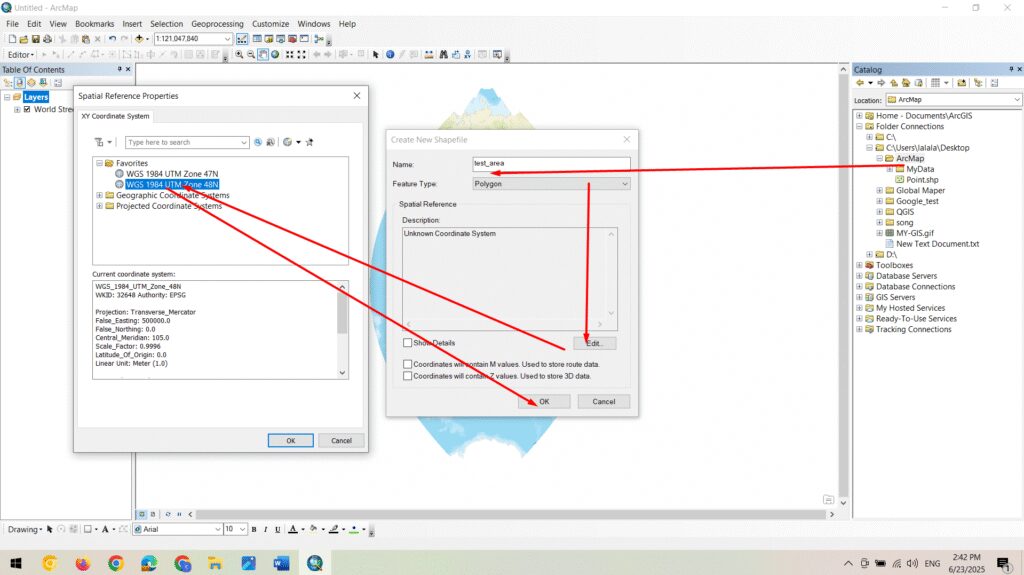
2. เพิ่ม Shapefile ลงในแผนที่
- ลากไฟล์จาก Catalog มาวางใน Table of Contents
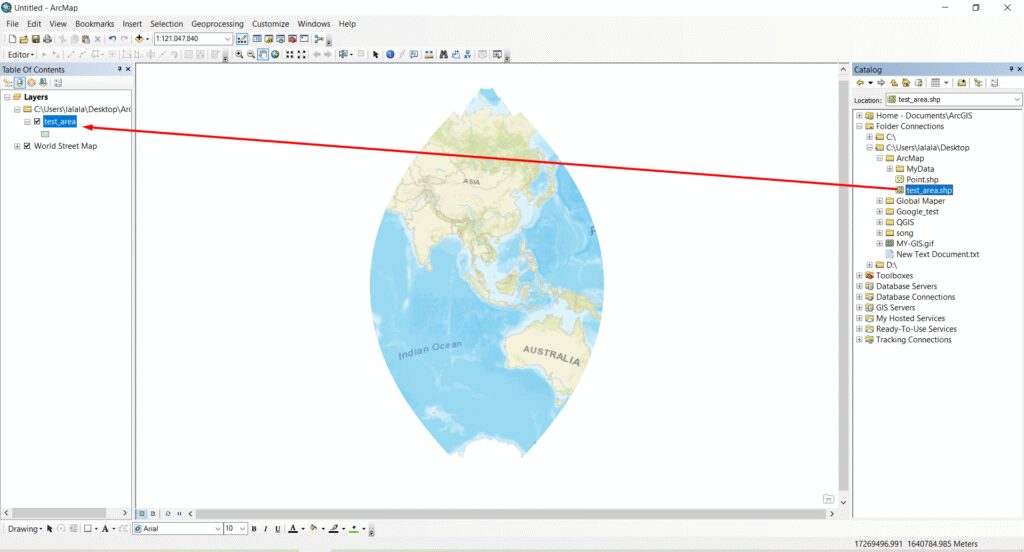
🧩 ส่วนที่ 3: การเริ่มวาด (Start Editing)
1. เปิด Editor Toolbar
- ไปที่เมนู Customize > Toolbars > Editor แล้วติ๊กถูก
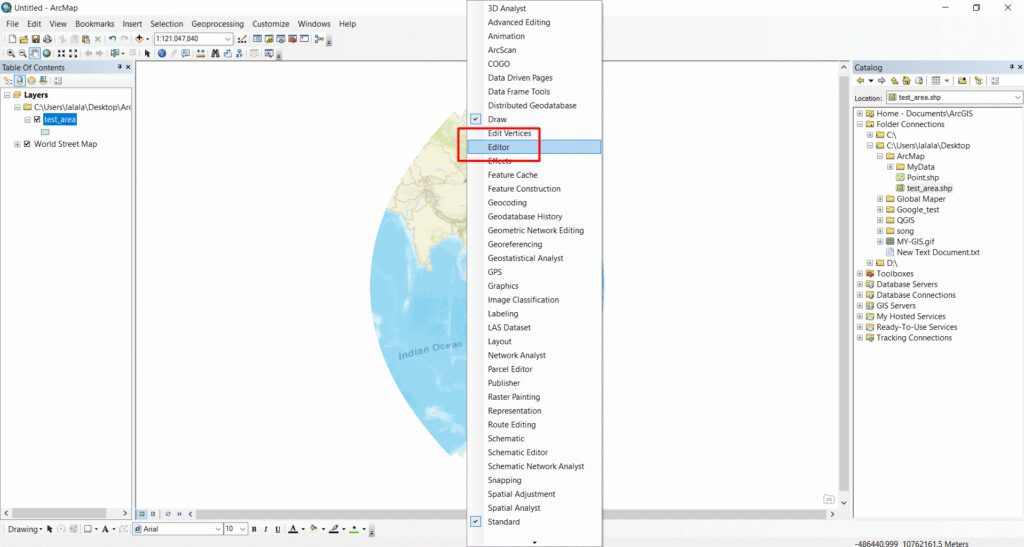
2. เริ่มการวาด
- คลิก Editor > Start Editing
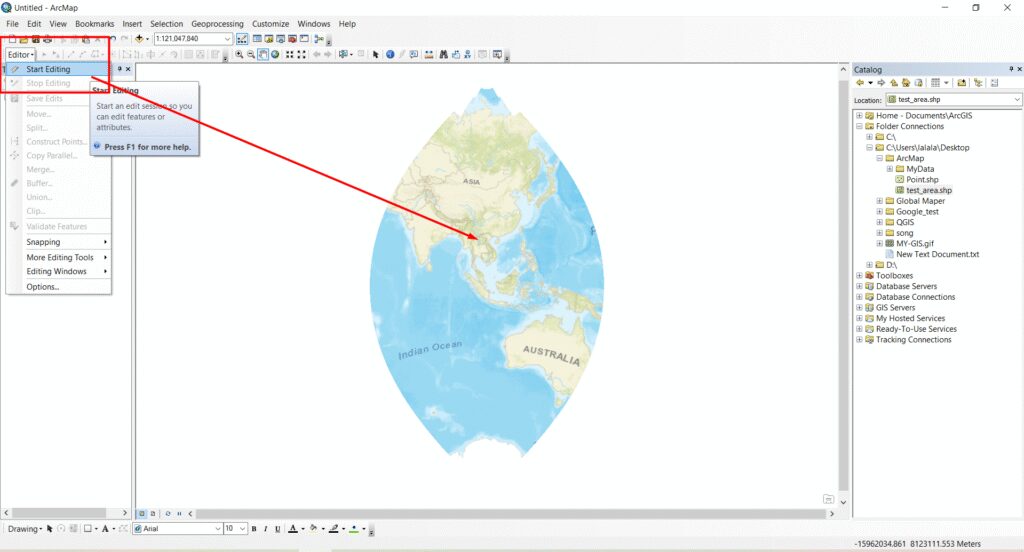
- เลือก Shapefile ที่ต้องการวาด
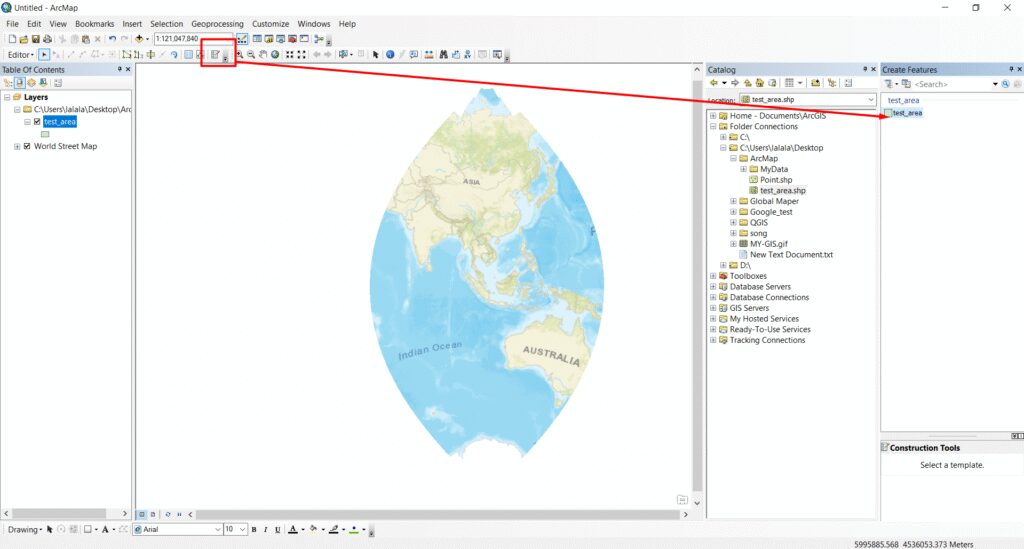
- เลือกเครื่องมือ:
- Create Features > คลิกชื่อเลเยอร์
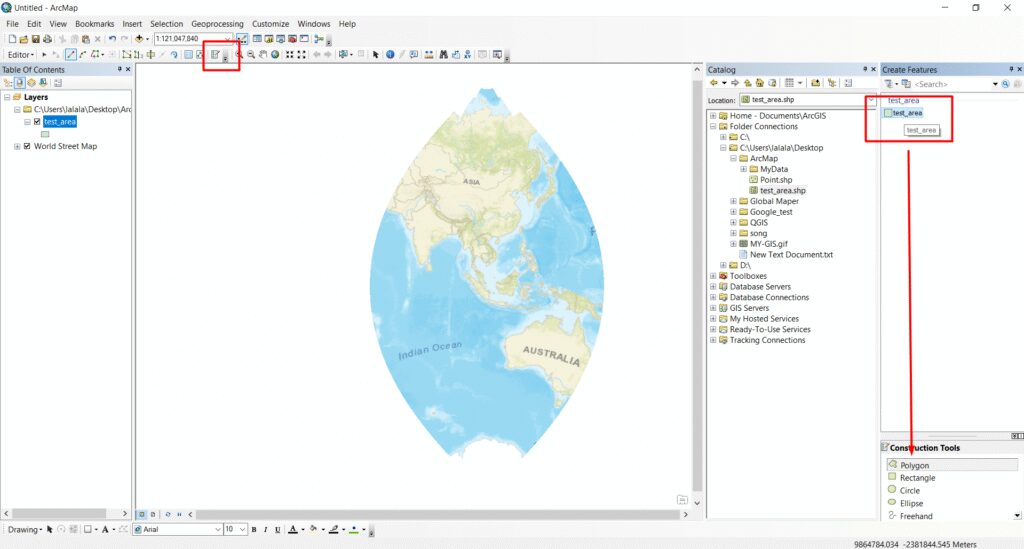
- เลือก Point Tool, Line Tool หรือ Polygon Tool ตามชนิด
- คลิกบนแผนที่เพื่อวาด:
- จุด: คลิก 1 ครั้ง
- เส้น: คลิกทีละจุดตามแนวที่ต้องการ แล้ว Double Click เพื่อจบ
- พื้นที่: คลิกทีละมุม แล้ว Double Click เพื่อปิดรูปหลายเหลี่ยม
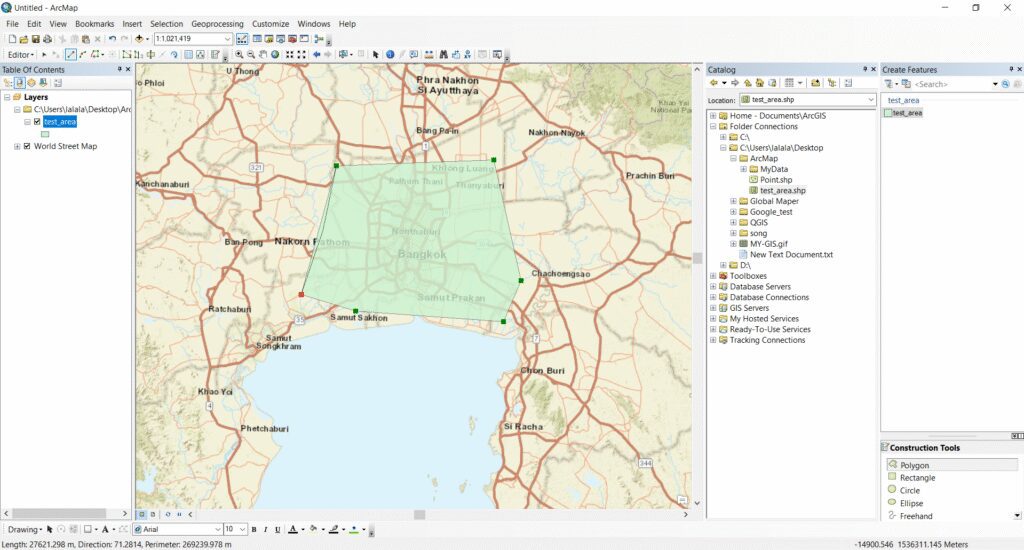
🧾 ส่วนที่ 4: การใส่ข้อมูลเชิงพรรณนา (Attribute Data)
1. เปิด Attribute Table
- คลิกขวาที่เลเยอร์ > Open Attribute Table
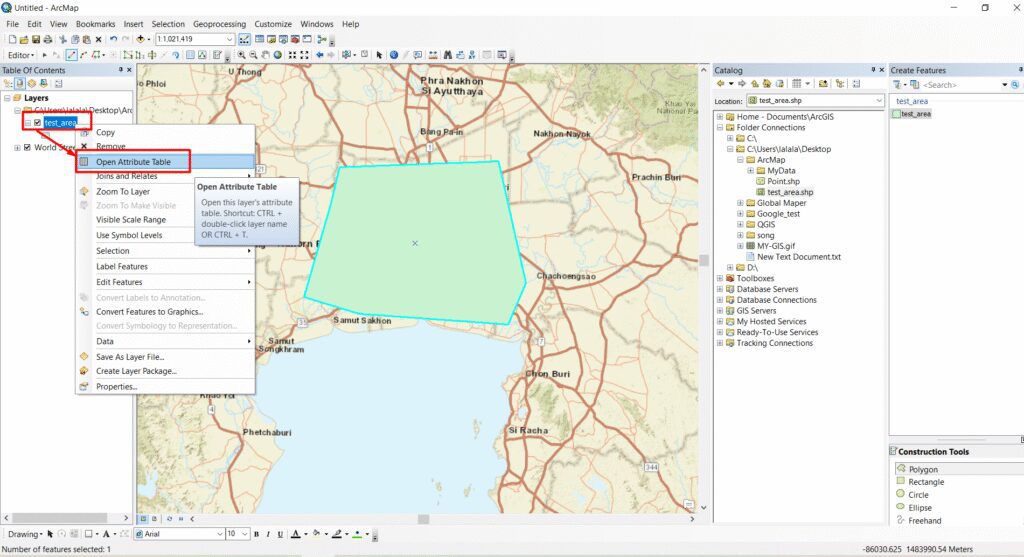
2. การเพิ่มฟิลด์ข้อมูล
- คลิกปุ่ม Table Options (มุมขวาบนของตาราง)
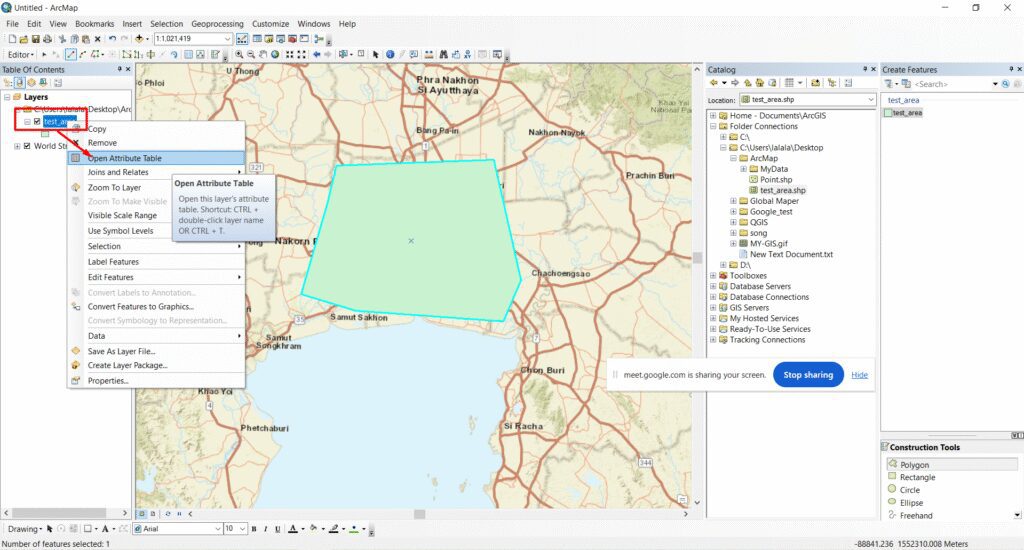
- เลือก Add Field
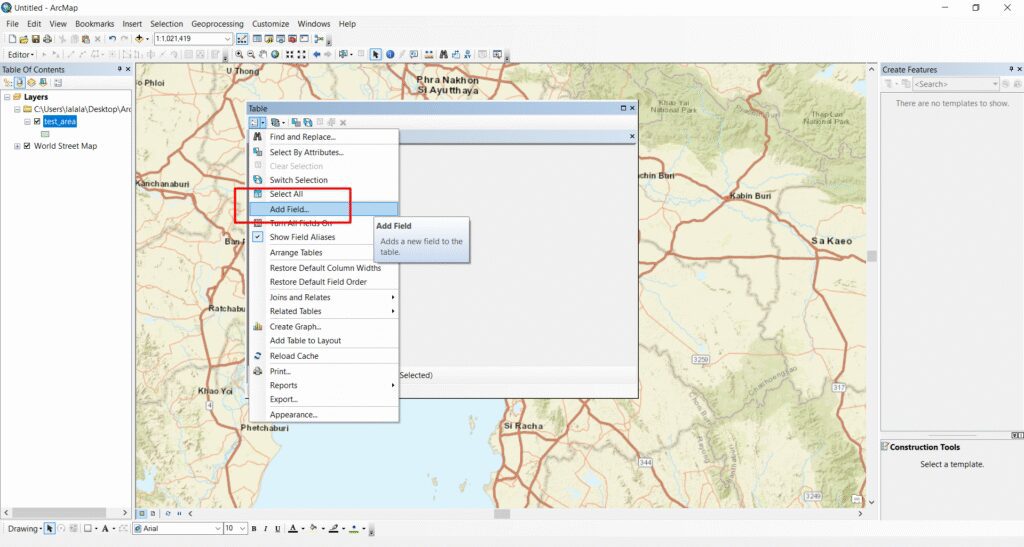
- ตั้งชื่อ เช่น
Name,Typeเลือกเป็นText,Number,Dateตามต้องการ
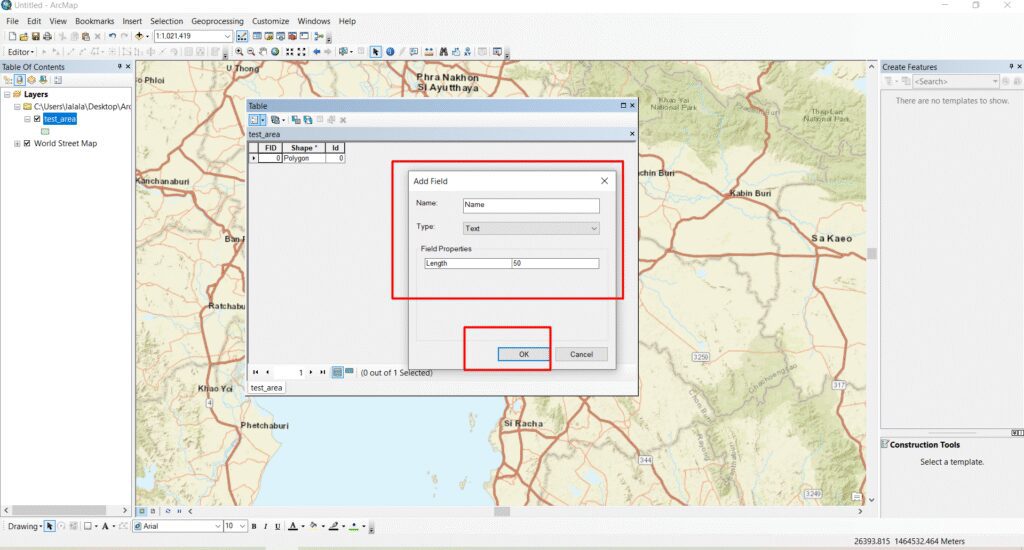
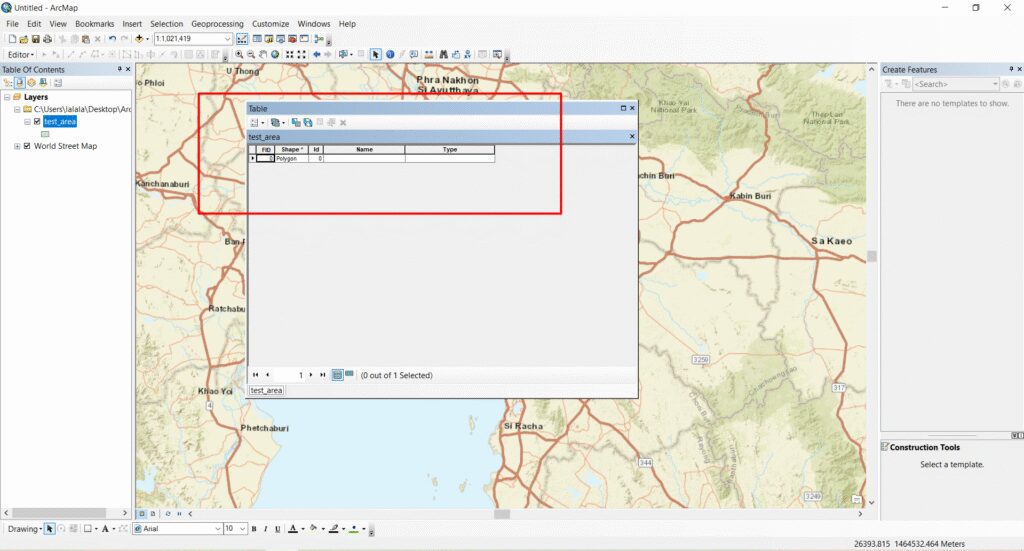
- คลิก OK
3. ใส่ข้อมูลให้แต่ละ Feature
- ใช้ Edit Tool คลิกเลือก feature ที่วาด
- คลิกขวา > Attributes
- ป้อนค่าข้อมูลในแต่ละฟิลด์ เช่น ชื่อสถานที่ รหัส จุดตรวจ ฯลฯ
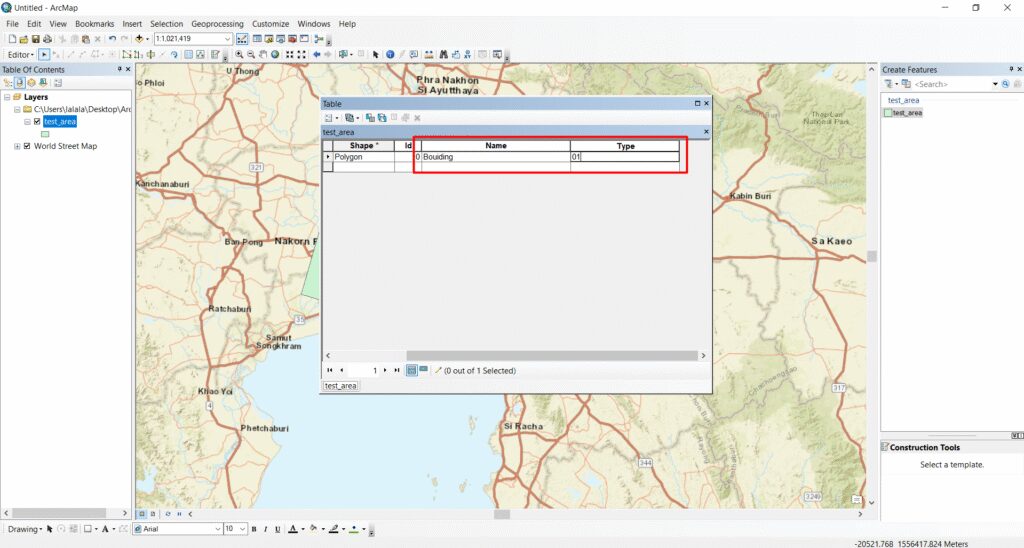
💾 ส่วนที่ 5: การบันทึกและหยุดการแก้ไข
- คลิกเมนู Editor > Save Edits เพื่อบันทึก
- แล้วคลิก Stop Editing